DVDをiPhone 3G MP4 / MOV形式に変換する最善の方法

iPhone 3Gは、Apple Inc.が7月に2008で設計したマルチメディアのスマートフォンです。 iPhone 3Gには、ユニバーサルテキストメッセージング、電子メール、ビジュアルボイスメール、Webブラウジング、Wi-Fi接続など、仮想キーボードから操作できる機能が多数備わっていることはよく知られています。 そして最も重要なのは、ポータブルメディアプレーヤーです。 音楽、オーディオブック、ポッドキャスト、アプリケーション、ビデオをサポートしています。 iPhone 3Gがあなたの手元にあれば楽しいです。 近年、iPhoneを使用している人々がますます誠実になり、ほとんどのユーザーはDVDをiPhone 3Gに変換したいと考えています。彼らはiPhone 3GでDVDムービーを楽しんで共有できます。
多数のDVDリッピングソフトウェアの中で、Tipard DVD リッピング Tipard DVD Ripperは、DVDムービーをiPhone 3G、iPhone、iPod、MP4、WMVなどに簡単かつ高速に高品質で変換するように特別に設計されているため、この業界で高い評価を得ています。 Tipard DVDからiPhone 3g Ripperを使うと、DVDをiPhone 3Gにリッピングして変換し、MP3、M4A、AAC、AC3などにオーディオを抽出することが簡単にできます。 さらに、DVDムービーから任意のセグメントを切り出すことができ、ビデオサイズの調整、字幕の追加、アスペクト比、ビデオ解像度、ビデオフレームレートなどの設定によるビデオ品質の最適化を行うことができます。 さらに、DVDムービーがiPhoneには大きすぎる場合は、いくつかのセグメントに分割できます。 他の用途のためにより大きなファイルに戻したい場合は、複数のファイルを1つのファイルにマージすることもできます。
次のステップバイステップでは、iPhone 3GでDVDをiPhone 3Gに変換して再生する方法を説明します。
DVDファイルを読み込む
「ファイル」プルダウンメニューの下にある「DVDの読み込み」/「DVDの読み込み」/「IFOファイルの読み込み」オプションをクリックするか、「DVD Plus」画像ボタンをクリックすることで、変換したいDVDディスクまたはフォルダを読み込みますメインインターフェイスに表示されます。
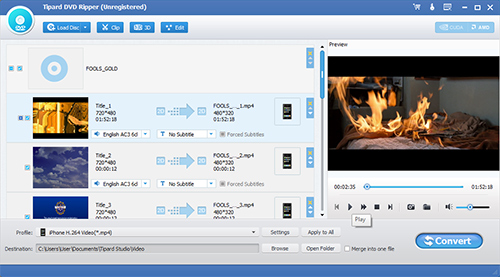
出力フォーマットを選択
ポータブルデバイスでサポートされている形式に基づいて、「プロファイル」列からムービーの出力形式を選択し、出力先フォルダを設定できます。 また、あなたのビデオのためのあなたの好みのオーディオトラックとサブタイトルを選択することができます。
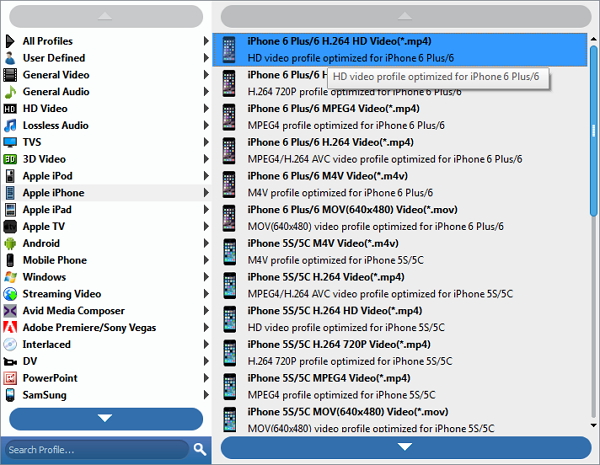
出力設定を調整する
ビデオエンコーダ、フレームレート、解像度、ビットレート、オーディオエンコーダ、チャンネル、ビットレート、サンプルレートなど、調整するための詳細なビデオおよびオーディオ設定がこのビデオコンバータによって提供されます。さらに多くの場合、独自のパラメータを入力できます。 適切にカスタマイズされたプロファイルは、後で使用するために「ユーザー定義」として保存することができます。
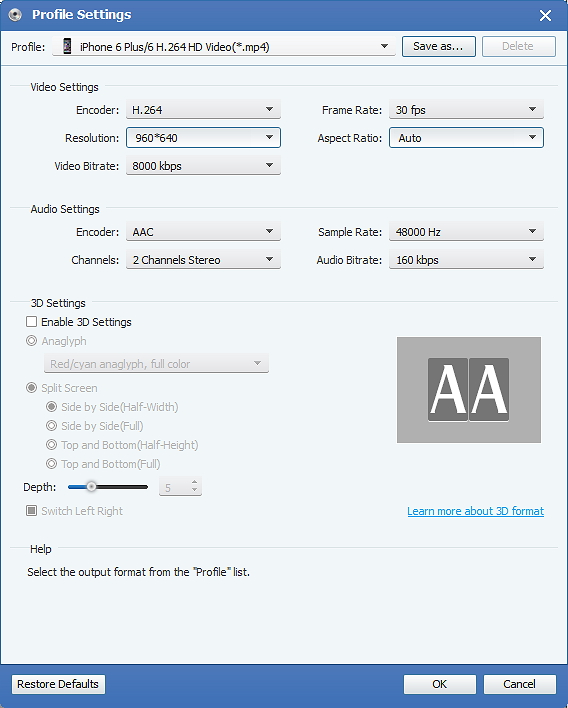
変換を開始する
「変換」ボタンをクリックすると、DVDをiPhone 3Gにリッピングすることができます。








